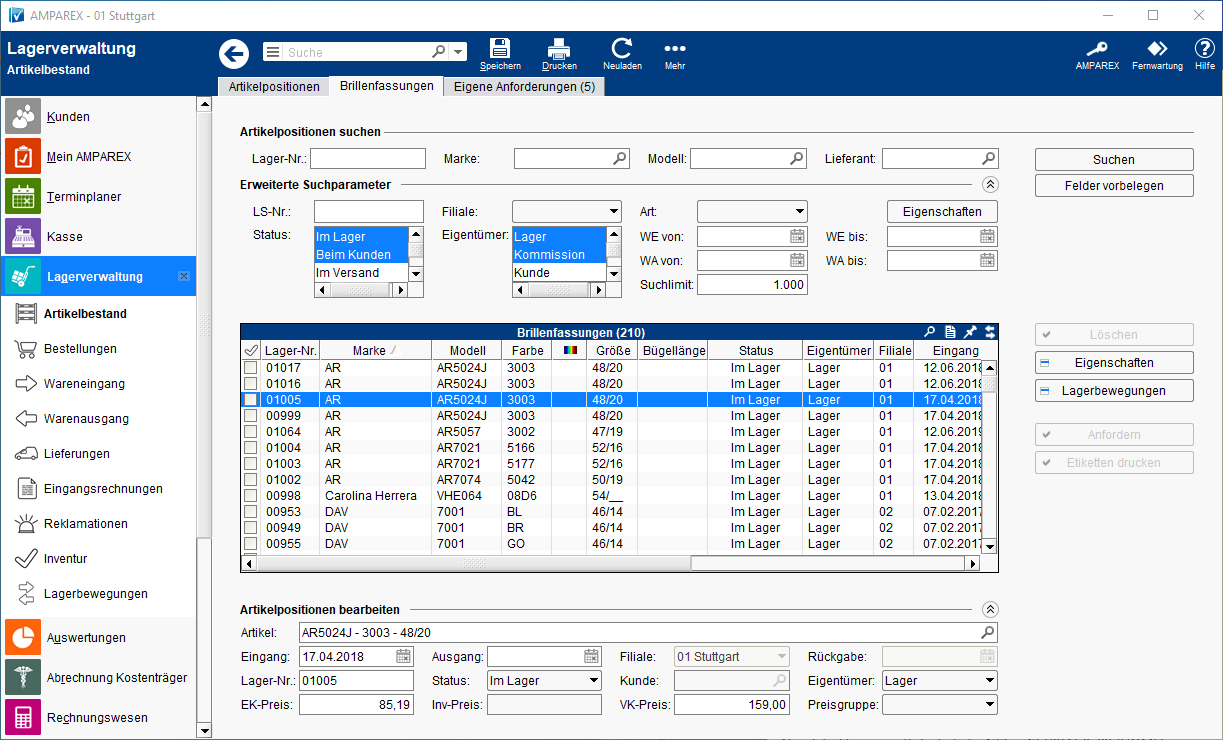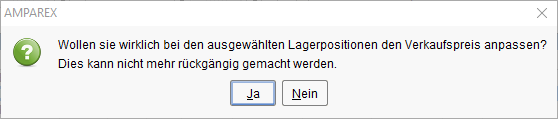Hier erhalten Sie eine Übersicht über Ihren gesamten Warenbestand.
| Info | ||
|---|---|---|
| ||
| Das Ergebnis der letzten Suche bleibt solange erhalten, bis Sie eine neue Suche starten. Das bedeutet, dass die im einzelnen Datensatz vorgenommenen Änderungen erst nach dem Start einer neuen Suche in der Tabelle 'Suchergebnis' aktualisiert werden. |
Arbeitsabläufe
Problemlösung
Weitere Links ...
| Anzeige untergeordneter Seiten | ||
|---|---|---|
|
Funktionsleiste
| Schaltfläche | Beschreibung |
|---|---|
| Wurden Daten in der Maske ergänzt, verändert oder gelöscht, werden damit die Änderungen in die Datenbank gespeichert. | |
| Schlägt standardmäßig Dokumentvorlagen vom Typ 'Lagerbestandsliste' vor. Die Dokumentvorlagen können jeder Zeit angepasst werden (siehe auch → Dokumentvorlagen (Stammdaten). Es können auch eigene Dokumentvorlagen verwendet werden. | |
| Wurden auf einem anderen Arbeitsplatz Daten geändert oder erfasst, können diese Daten nachgeladen werden ohne die Maske neu aufzurufen. | |
Über das Mehr-Menü in der Funktionsleiste (Optik und Mischbetriebe) können:
|
Maskenbeschreibung
Artikelposition suchen
| Maske | Beschreibung | ||||||||
|---|---|---|---|---|---|---|---|---|---|
| Lagernummer | Die Suche im Lager nach einer Lagernummer verhält sich wie folgt:
| ||||||||
| Artikel | Auswahl eines, in Ihrem Lager befindlichen, Artikel nach welchem Sie suchen möchten. | ||||||||
| Lieferant | Auswahl der Suche nach einem bestimmten Lieferanten. | ||||||||
| LS-Nr. | Eingabe einer Lieferscheinnummer, nach welcher Sie eine Artikeleinlagerung suchen möchten. | ||||||||
| Mit dieser Funktion durchsuchen Sie Ihre Daten. Alle zutreffenden Einträge werden darunter, in der Tabelle 'Artikelpositionen', aufgelistet. | ||||||||
| Diese Schaltfläche dient zum Zurücksetzen der Suchkriterien. |
Erweiterte Suchparamter
| Feld | Beschreibung |
|---|---|
| Sucht gezielt nach Fassungen, deren ausgezeichneter Preis von dem aktuellen Preis der in den Stammdaten hinterlegt ist. |
Tabelle 'Brillenfassungen'
| Schaltfläche | Beschreibung | |||||||||||||||||||||||||||
|---|---|---|---|---|---|---|---|---|---|---|---|---|---|---|---|---|---|---|---|---|---|---|---|---|---|---|---|---|
| Mögliche (Standard)-Auswahl:
| |||||||||||||||||||||||||||
| Diese Schaltfläche öffnet einen Dialog, in dem der Artikelposition, spezielle Eigenschaften angeheftet werden können (auch nachträglich). | |||||||||||||||||||||||||||
| Springt zu den Lagerbewegungen des Artikels und zeigt alle Lagerbewegungen an (z. B. Einlagerung, Ausgabe etc.). | |||||||||||||||||||||||||||
| Für jeden markierten Artikel einer anderen Filiale, kann eine Anforderung an diese gestellt werden. Zu dieser Anforderung können verschiedene Optionen (z. B. Kunde, Notiz, Begründung etc.) hinzugefügt werden. Jede Anforderung erscheint, in der betroffenen Filiale, in der Übersicht unter 'Mein AMPAREX'. Ein Zentrallager bzw. Filialen, welche als Zentrale gekennzeichnet sind, können die Empfänger-Filiale ändern und somit für andere Filialen Ware anfordern. Mehrere Artikel sind durch 'Multiselect' möglich. Werden die angeforderten Artikel geliefert, werden diese über den Wareneingang → WE aus Versand (Lagerverwaltung) eingelagert. | |||||||||||||||||||||||||||
| Druckt für alle markierten Artikel Etiketten. Die Etikettenvorlage bzw. der Drucker kann im darauf folgenden Druckdialog ausgewählt werden. | |||||||||||||||||||||||||||
| Wurden Fassungen mit der Option 'Nur falls Verkaufspreis von Stammdaten abweicht' gesucht und markiert, können die geänderten VK-Preise in die Stammdaten geschrieben werden. |
Artikelposition bearbeiten
| Feld | Beschreibung | |||||||||||||||||||
|---|---|---|---|---|---|---|---|---|---|---|---|---|---|---|---|---|---|---|---|---|
| Artikel | Öffnen Sie die Artikelauswahl, um den Artikel der Artikelposition zu ändern. Ist eine Brillenfassung in der Tabelle selektiert, erscheint im Artikeltext die 'Marke', das 'Modell', die 'Farbe', die 'Größe' und die 'Bügellänge' der Fassung. | |||||||||||||||||||
| Status | Wählen Sie den Status der Artikelposition aus den folgenden Möglichkeiten aus:
| |||||||||||||||||||
| Eigentümer | Diese Funktion steht nur für 'Nach Seriennummer des Herstellers verwaltete Artikelpositionen' zur Verfügung. Wählen Sie den Eigentümer der Artikelposition aus den folgenden Möglichkeiten aus:
| |||||||||||||||||||
| Kunde | Dieses Feld wird von AMPAREX belegt, falls die Artikelposition einem Kunden zugewiesen wurde. | |||||||||||||||||||
| Farbe | Anzeige der Farbe zum Artikel. Diese kann bei einer Bestellung bzw. beim Wareneingang herstellerbezogen eingegeben werden. | |||||||||||||||||||
| Lager-Nr. | Wurde in den Artikelstammdaten die Art der Lagerverwaltung mit Seriennummer des Herstellers festgelegt, so kann hier die Seriennummer der Artikelposition bearbeitet werden. Buchstaben werden dabei Grundsätzlich GROSS zur Eingabe vorgeschlagen. | |||||||||||||||||||
| Eingang | Das Datum im Feld 'Eingang' ist das Lieferdatum, das beim Einlagern angegeben wurde. Manuelle Änderungen sind nur bei seriennummerverwalteten Artikelpositionen möglich und sollten auch hier nur in Ausnahmefällen vorgenommen werden. Die beiden Felder Eingang/ Ausgang gehören fachlich zusammen. Eingang ist das Datum, an dem der Artikel ins Lager gekommen ist. Das Datum wird beim Wareneingang gesetzt. Ausgang ist das Datum, wann der Artikel aus dem Lager entfernt wurde. Dieses Datum wird bei Rücksendung von Kommissionsware oder beim Verkauf des Artikels gesetzt. Wird ein Hörgerät aus dem Lager entnommen, um es zur Reparatur zu senden, dann wird dieses Feld nicht befüllt, da der Artikel ja immer noch dem Lager gehört. | |||||||||||||||||||
| EK Preis | Grundsätzlich ist dieses Feld mit dem, am Artikel zum Zeitpunkt des Einlagerns hinterlegten, Einkaufspreis vorbefüllt. Editierbar ist es nur, wenn die betroffene Artikelposition über die zugehörige Lieferung in eine Eingangsrechnung aufgenommen wurde. | |||||||||||||||||||
| Rückgabe | Dieses Feld ist nur für Kommissionsware interessant. Solange die Artikelposition nicht zurückgegeben wurde, steht im Feld 'Rückgabe' das vorgegebene Rückgabedatum. Das Rückgabedatum beschreibt das Datum, bis zu welchem die Ware an den Lieferanten zurückgeschickt werden darf. Mit dem Ändern des Status auf 'Zurück', bei einer Warenrückgabe, wird das Gerät als zurückgegeben markiert und im Feld erscheint das tatsächliche Rückgabedatum.In der Lagerübersicht und in der Lagerauswahl werden Daten '<= 14 Tage' von heute rot eingefärbt ('Achtung, Rücksendung seht an') und Daten <= 28 Tage in einem dunklen Orange. Auf der Rücksende-Seite wird als Warnung 7 Tage und als Alarm 1 Tag verwendet. | |||||||||||||||||||
| Ausgang | Das Datum im Feld 'Ausgang' wird, beim Rücksenden von Kommissionsware an den Hersteller oder beim Verkauf der Artikelposition an den Kunden, befüllt. Manuelle Änderungen sind nur bei seriennummerverwalteten Artikelpositionen möglich und sollten auch hier nur in Ausnahmefällen vorgenommen werden. Die beiden Felder Eingang/ Ausgang gehören fachlich zusammen. Eingang ist das Datum, an dem der Artikel ins Lager gekommen ist. Das Datum wird beim Wareneingang gesetzt. Ausgang ist das Datum, an dem der Artikel aus dem Lager entfernt wurde. Dieses Datum wird bei Rücksendung von Kommissionsware oder beim Verkauf des Artikels gesetzt. Wird ein Hörgerät aus dem Lager genommen, um es zur Reparatur zu senden, dann wird dieses Feld nicht befüllt, da der Artikel ja immer noch dem Lager gehört. |